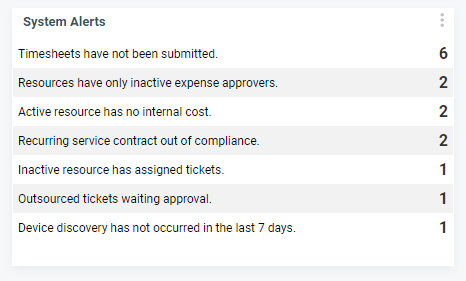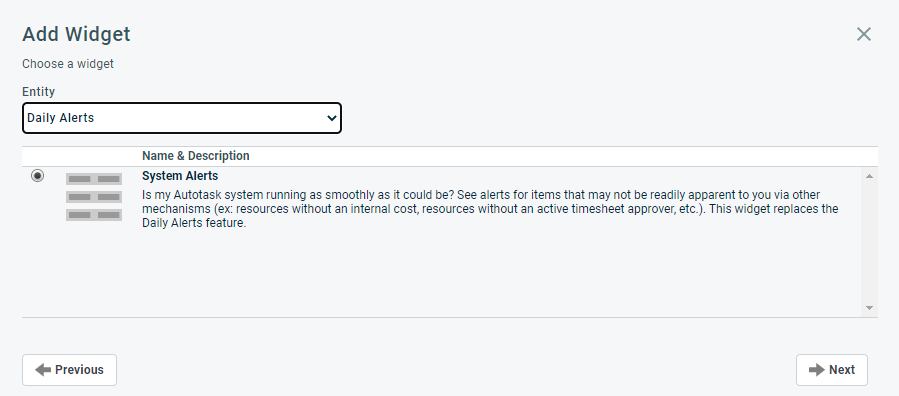Tägliche Meldungen überwachen
Autotask überprüft eine bestimmte Gruppe von Routineaktivitäten in mehreren Bereichen. Wenn die Funktion „Tägliche Meldungen“ aktiviert ist, wird Ihre Datenbank alle 24 Stunden einmal überprüft, um diese Routineaktivitäten auszuwerten. Wenn eine oder mehrere dieser Aktivitäten allem Anschein nach zu lange inaktiv waren oder ein Status auf ein mögliches Problem hinweist, wird eine Meldung generiert. Diese Meldungen können einem beliebigen Benutzer angezeigt werden (Ihre Zugriffsrechte bestimmen Ihren Zugriff auf Meldungsdaten).
Um tägliche Meldungen anzuzeigen, müssen Sie ein Widget für tägliche Meldungen zu einem Ihrer Dashboards hinzufügen. Sie können das allgemeine Meldungs-Widget ganz einfach aus der Widget-Bibliothek hinzufügen.
Um weitere Informationen über die Meldungen im Widget zu erhalten, klicken Sie auf die Meldung, um die Seite „Tägliche Meldungen“ zu öffnen.
So können Sie ...
Die einfachste Art, ein Widget für tägliche Meldungen zu einem Dashboard hinzuzufügen, ist das Hinzufügen des Widgets „Systemmeldungen“ aus der Widget-Bibliothek:
- Setzen Sie Ihren Cursor auf die Registerkarte, auf der Sie Ihr neues Widget hinzufügen möchten, und klicken Sie auf die Ansicht Widget hinzufügen, wenn sie angezeigt wird.
Oder wählen Sie Widget hinzufügen aus dem Kontextmenü der Registerkarte aus.
- Wählen Sie im Fenster „Widget hinzufügen“ die Option Ein Widget aus der Bibliothek auswählen und klicken Sie dann auf Weiter.
- Wählen Sie „Tägliche Meldungen“ als das Objekt aus, klicken Sie auf das Widget Systemmeldungen und dann auf Weiter.
- Behalten Sie auf der Seite „Widget hinzufügen“ die Einstellungen im Abschnitt Allgemein bei. Erweitern Sie den Abschnitt Filter.
- Verwenden Sie die Filter, um auszuwählen, welche täglichen Meldungen angezeigt werden sollen. Filterdefinitionen und vollständige Details über alle Abschnitte des Fensters „Widget hinzufügen“ finden Sie unter Ein neues Widget hinzufügen.
HINWEIS Einige Kategorien können Meldungen enthalten, die mit Aktivitäten verbunden sind, für die Sie keine Zugriffsrechte haben. Diese Meldungen werden Ihnen nicht angezeigt, selbst wenn Sie die Kategorie auswählen, die diese Meldungen enthält.
- Ändern Sie bei Bedarf alle anderen Einstellungen. Wählen Sie zum Beispiel Optionen für die Anzeige aus oder passen Sie die Größe des Widgets entsprechend an. Klicken Sie auf Fertigstellen.
Wenn Sie möchten, können Sie auch mit einem neuen Widget beginnen. Wählen Sie das Objekt „Tägliche Meldungen“ aus. Sie dann die Schritte zum Hinzufügen eines Widgets wie unter Ein Widget hinzufügen und Widget-Einstellungen bearbeiten beschrieben aus.
Wenn aktuelle, nicht gelöste Meldungen vorhanden sind, wird im Widget für die täglichen Meldungen ein Zähler für jede konfigurierte Meldungsart angezeigt. Wenn Sie auf eine der aufgelisteten Meldungsarten klicken, wird die Seite „Tägliche Meldungen“ geöffnet.
Diese Seite zeigt eine Liste der Meldungen für die Meldungsart an, auf die Sie geklickt haben. Diese waren zum Zeitpunkt des letzten Scans aktuell.
Auf der Liste können bis zu 100 Meldungen angezeigt werden. Wenn mehr als 100 Meldungen vorhanden sind, wird die Gesamtzahl der Meldungen unterhalb der Liste angezeigt. Jede Meldung in der Liste beinhaltet einen Link zu zusätzlichen Informationen oder zu Aufgaben, die Sie abschließen müssen, um diese Meldung zu lösen.
Sie können außerdem weitere Verwaltungsaufgaben für Meldungen abschließen, wie in der nachfolgenden Tabelle beschrieben.
Mangelnde Firmenaktivität kann ein frühes Indiz für den möglichen Verlust eines Kunden sein. Die Meldung Firma weist keine Aktivitäten in den letzten 90 Tagen auf informiert Sie, wenn eine Firma inaktiv ist und die Firmenbeziehung gefährdet sein könnte.
Da eine gesunde Geschäftsbeziehung in der Regel eine beidseitige Kommunikation zwischen Ihnen und Ihren Kunden voraussetzt, erfasst diese Meldung nur Firmenaktivitäten, die einen Hinweis auf Beteiligung und Engagement des Kunden geben.
Wenn Sie beispielsweise ein neues, leeres Projekt zu einer Firma hinzufügen, bedeutet das nicht automatisch, dass der Kunde daran beteiligt ist. Wenn Sie jedoch eine Aufgabe, einen Warenposten oder eine Notiz zu diesem Projekt hinzufügen, weist dies in der Regel daraufhin, dass der Kunde in irgendeiner Weise involviert ist. Wenn Sie eine Projektnotiz bearbeiten, ist diese wahrscheinlich intern und bezieht nicht automatisch den Kunden mit ein. Wenn Sie jedoch eine Aufgabenotiz des Projektes bearbeiten, ist es wahrscheinlicher, dass der Kunde involviert ist. Daher zählt die Meldung dies als Firmenaktivität.
Prüfen Sie die nachstehende Tabelle, um festzulegen, welche Aktivitäten den Kunden betreffen könnten und über die Meldung Keine Aktivität erfasst werden. Die Zeilen (nach Aktivitätsbereich gruppiert) listen Objekte aus diesem Bereich auf, die eine Firmenaktivität auslösen können. Die drei Spalten geben an, welche Art von Aktion stattfinden muss, um eine Firmenaktivität mit Kundenbeteiligung zu erzeugen.
| Erstellen oder Bearbeiten | Nur erstellen | Sonstiges: Diese Objekte weisen mithilfe der aufgelisteten Aktionen auf Firmenaktivität hin. |
|---|---|---|
| CRM | ||
| Kontakt, To-Do, CRM-Notiz, Verkaufschance, Angebot | RMM-Gerät | Firma deaktivieren |
| Verträge | ||
| Spesenposten abrechenbar für Firma, Ticketspesen inbegriffen | ||
| Projekt | ||
| Aufgabe, Projektproblem, Zeiteintrag bei Aufgabe/Projektproblem, Aufgaben-/Projektproblemnotiz | Projektnotiz, Projektwarenposten, Projektanhang | |
| Service Desk | ||
| Ticket, Ticketzeiteintrag, Ticketnotiz, Ticketanhang, Ticketwarenposten | ||
| Diverse Objekte | ||
| Anmeldung als Kundenportalbenutzer durch einen Kontakt der Firma | ||
Wenn Sie eine große Anzahl von Firmen in Ihrer Autotask-Instanz haben, ist es möglich, dass bei den ersten paar Scans für tägliche Meldungen viele Firmen mit keiner Aktivität in den letzten 90 Tagen zurückgegeben werden. Die Liste der täglichen Meldungen zeigt nur jeweils 100 Firmen auf einmal an. Um eine Liste mit allen Firmen zu erstellen, können Sie den System-LiveReport Letzte Firmenaktivität ausführen.
Dieser Bericht erfasst dieselben Aktivitäten wie die Meldung Firma weist keine Aktivitäten in den letzten 90 Tagen auf. Der Bericht gibt alle aktiven Firmen ohne Aktivität zurück, das Datum, an dem die letzte Aktivität aufgezeichnet wurde und die Gesamtzahl der Tage seit diesem Datum. Sie können den Bericht nach Datumsbereich oder Firma filtern und die Ergebnisse exportieren oder ausdrucken.
Der Bericht befindet sich in der Kategorie LiveReports Kontakte und Firmen. Um auf diesen Bericht zuzugreifen, müssen Sie Zugriff auf den LiveReports Designer haben oder der Bericht muss für Sie veröffentlicht sein. Siehe Einen LiveReport ausführen.
Die Funktion „Tägliche Meldungen“ wird von einer Systemeinstellung in Autotask kontrolliert. Sie ist standardmäßig für alle Benutzer aktiviert.
Um tägliche Alarme zu verwalten, gehen Sie zu Linkes Navigationsmenü > Verwaltung > Verwaltungskategorien > Funktionen und Einstellungen > Anwendungsweite (gemeinsame) Funktionen > Systemeinstellungen. Aktivieren oder deaktivieren Sie das Kontrollkästchen Tägliche Meldungen aktivieren in den Grundeinstellungen.
TIPP Individuelle Benutzer können kontrollieren, welche tägliche Meldungen sie sehen, indem Sie die Filter im Widget „Tägliche Meldungen“ auf ihrem Dashboard bearbeiten.
Wenn Sie einen Mitarbeiter mit einem oder mehreren ausstehenden Meldungseinträgen einfach deaktivieren (zum Beispiel einen Spesenbericht), werden die täglichen Meldungen unbefristet fortgesetzt. Um dieses Problem zu lösen, folgen Sie den empfohlenen Schritten zum Deaktivieren eines Mitarbeiters. Siehe Mitarbeiter deaktivieren und aktivieren.